Zorin OSをインストールしてみたけど、長年慣れ親しんだWindowsとは少し違う見た目に、少し戸惑っていませんか?
「Linuxを使ってみたいけど、操作感が大きく変わるのは不安…」
実は、Zorin OSはコマンドを一切使わずに、ほんの少しの設定を変えるだけで、その見た目や操作感を最新のWindows 11にグッと近づけることができます
そこで今回は、「Zorin OSを初めて触った」という初心者の方でも絶対に失敗しない、Zorin OS 18をWindows 11風にカスタマイズする安全で簡単な3つのステップを紹介します
この記事を最後まで読めば、あなたのZorin OSが、より親しみやすく、快適な「自分だけのデスクトップ」に生まれ変わります
Windows 11とZorin OS 18の見た目を比較してみよう
まずは、目標となる「Windows 11」のデスクトップと、カスタマイズ前の「Zorin OS 18」のデスクトップを見比べてみましょう
目標:Windows 11 デスクトップ
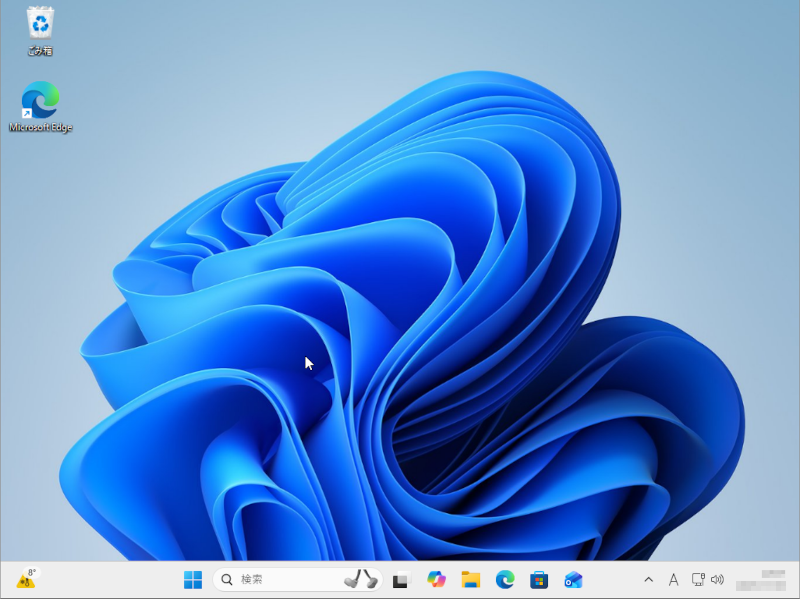
カスタマイズ前:Zorin OS 18 デスクトップ

Zorin OS 18のデスクトップには、「ごみ箱」や「Microsoft Edge」のアイコンがありません
タスクバーも角に丸みがあり、仮面の端に密着していません
タスクバーにあるアイコンも左側に寄っています
また、下の図の通り、スタートメニューの表示位置もちがいます
目標:Windws 11 スタートメニュー
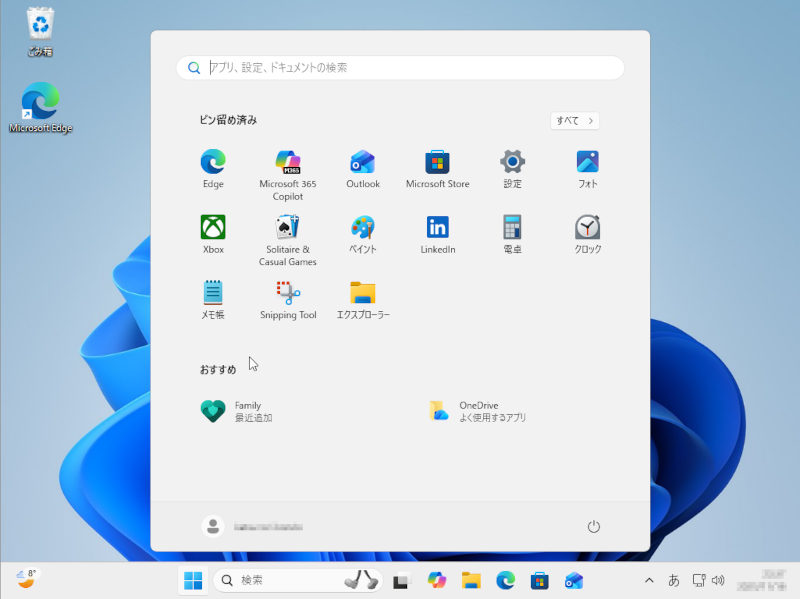
カスタマイズ前:Zorin OS 18 スタートメニュー
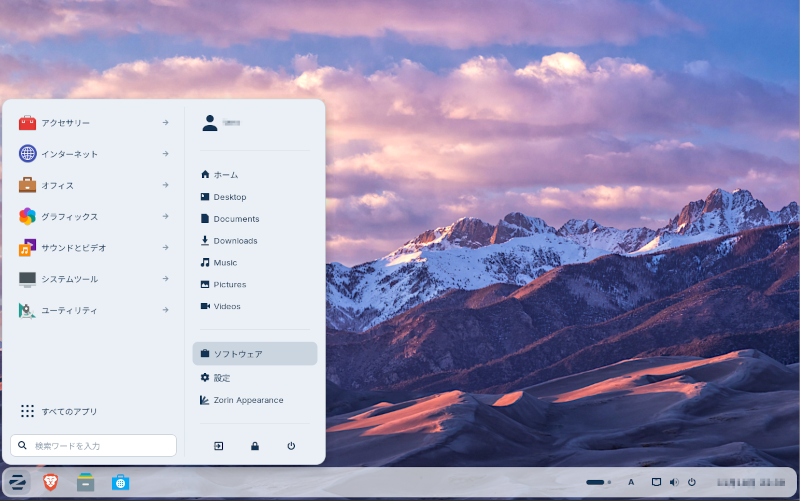
これから紹介する3つの簡単なステップで、Zorin OS 18を、Windows 11の見た目に寄せていきます
【ステップ1】タスクバーをWindows 11風にする
まずは、デスクトップの印象を最も大きく左右する「タスクバー」から、Windows 11に近づけていきましょう
すべての設定は、Zorin OSに標準搭載されている「Zorin Appearance」というアプリだけで完結します
「Zorin Appearance」は、以下の手順で起動します
→ 画面左下の「Z」のロゴ(スタートメニュー(Zorinメニュー))をクリック
→ スタートメニューが開くので、メニュー右下にある「Zorin Appearance」をクリックして起動

「Zorin Appearance」を起動したら、以下の設定を行いましょう
アイコンを「中央揃え」にする
最初に、タスクバーに並んだアイコンをWindows 11のように中央へ移動させます
手順は以下のとおり
→ 「Zorin Appearance」左側のメニューから「インターフェース」をクリック
→右側のメニューから「タスクバーの設定」の右側にある歯車ボタンをクリック
→ 「タスクバーの設定」が開くので、上部の「位置」をクリック
→スクロールして、「左ボックス」の一番右側の選択窓で「中央」を選択
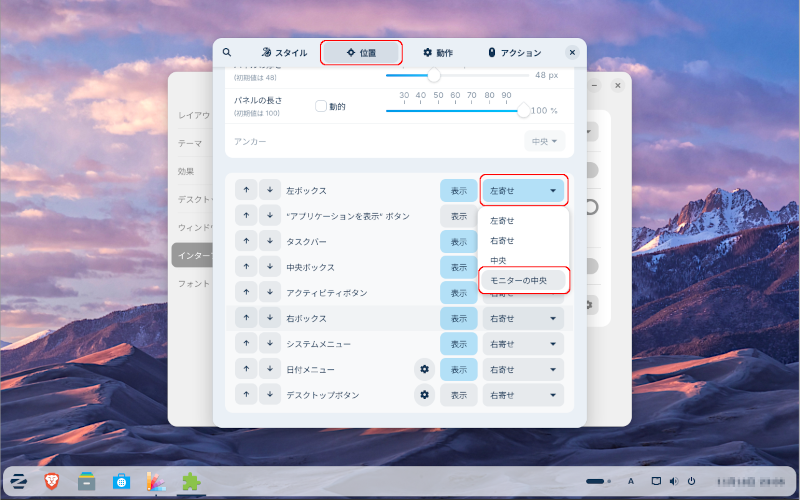
次の設定もこの画面を使いますので、閉じずに読みすすめてください
タスクバーの見た目を、さらに細かく調整する
次に、タスクバーの角の丸みや透明度を調整して、さらに完成度を高めます
→上部の「スタイル」をクリック
→「パネルスタイル」の「Margin」を「0」に変更
→「ボーダーの角の丸み」を「0」に変更
→「パネルテーマの背景不透明度を上書きする」をONにする
→「パネル背景の不透明度(%)」を「100」に変更

ここまでの設定で、タスクバーの見た目がWindows11にかなり近くなったはずです
(スタートメニューが完全な中央にならないのは残念ですが…)
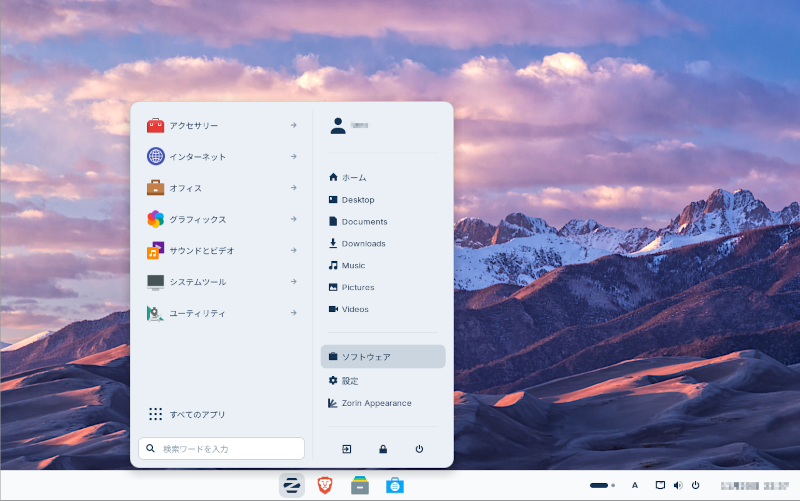
次のステップでは、デスクトップをカスタマイズします
開いている「インターフェース」設定画面を閉じて「Zorin Appearance」にもどって、そのまま読みすすめてください
【ステップ2】デスクトップのアイコンと壁紙を整える
次に、デスクトップの「アイコン」と「壁紙」を整えて、さらに雰囲気を近づけましょう
デスクトップに「ごみ箱」アイコンを表示する
Windowsでは当たり前にあった「ごみ箱」をデスクトップに表示させます
→「Zorin Appearance」の左側メニューの「デスクトップ」をクリック
→右側のメニューの「アイコン」のところにある「ゴミ箱」にチェックを入れる
たったこれだけで、「ごみ箱」のアイコンをデスクトップに貼り付けることができます
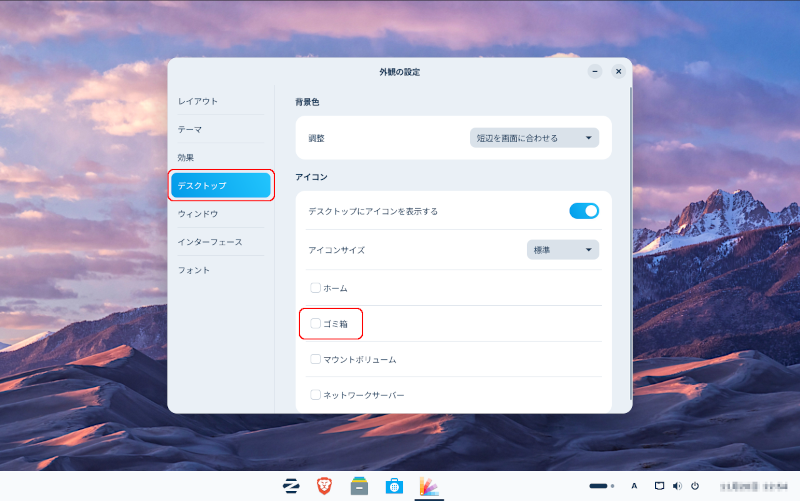
これで「Zorin Appearance」での設定は終了なので、「☓」ボタンをクリックして終了しましょう
ただ、デスクトップに表示された「ごみ箱」アイコンの位置がWindows 11と少し違うので、ドラッグ&ドロップでWindows 11と同じ位置に移動させてアイコンの設定は完了です
壁紙をWindows11風に変更する
ここでは、デスクトップの印象を決定づける壁紙を変更します
Windows 11の公式壁紙は、「WallpaperHub」といったサイトで入手できます
ご自身のPCで個人的に楽しむ分には問題ありませんので、興味のある方は探してみてください
今回の記事では、著作権にも配慮し、商用利用も可能なフリー素材サイト「AIPICT」から、Windows 11の雰囲気に合う、青系の壁紙を選んでダウンロードしてみました
ダウンロードした壁紙は「Pictures」フォルダに移動してから、以下の手順で壁紙に設定します
→アプリのウィンドウなどのない、デスクトップの空いているところを右クリック
→開いたメニューの「背景を変更…」をクリック
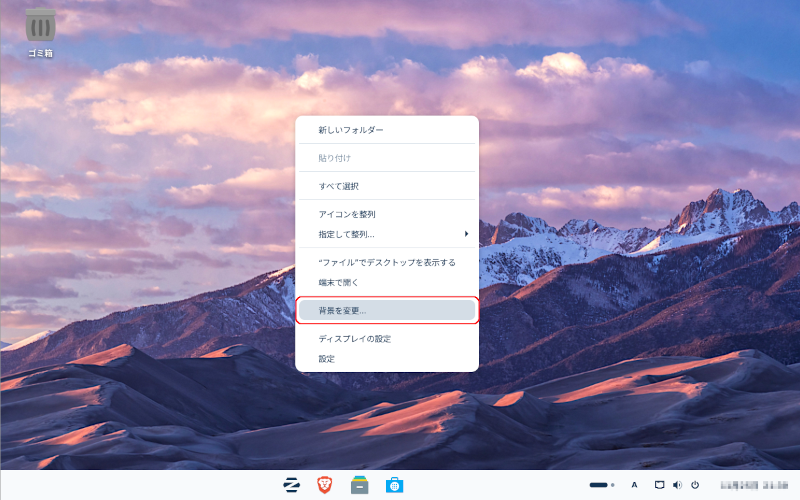
→「設定」の「外観」が開くので、右側メニューの「背景」の右にある「+画像を追加(A)…」をクリック
→「画像を選択」が開くので、「Pictures」フォルダの中のダウンロードした画像を選択して「開く」をクリック

→「背景」にもどり、画像一覧にダウンロードした画像が表示されるので、それをクリック
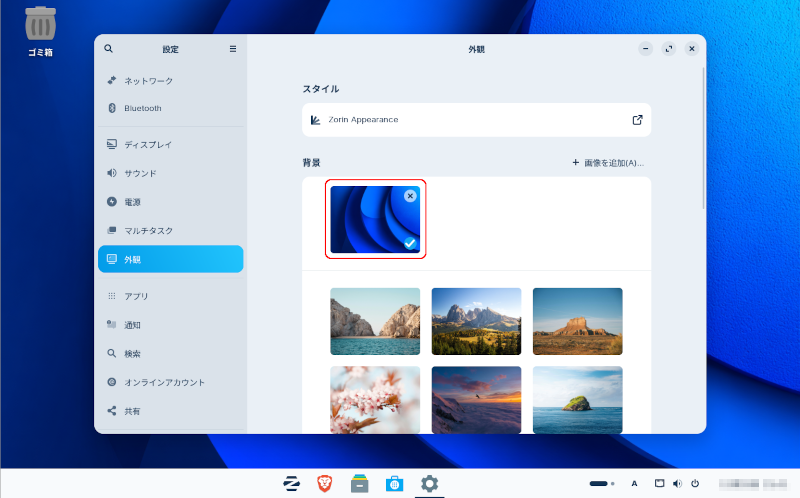
ダウンロードした画像にチェックが入り、デスクトップ画像がダウンロードした画像に変わりました
【ステップ3:仕上げ】Webブラウザを「Edge」に変更する
最後の仕上げとして、WebブラウザをWindowsでおなじみの「Microsoft Edge」に変更し、タスクバーに配置しましょう
使い慣れたWebブラウザをLinuxでも使うことができ、見た目もさらにWindows 11に近づきます
Edgeをインストールする
Linux版のEdgeは、ZorinOS 18の場合、「ソフトウェア(ソフトウェアマネージャー)」からインストールすることができます
→タスクバーの「ソフトウェア」アイコンをクリック
→「ソフトウェア」が開くので、左上の虫メガネマークをクリック
→検索窓が表示されるので、「Edge」と入力
→検索結果が表示され、その中に「Microsoft Edge」が表示されるので、それをクリック
→「Microsoft Edge」のアプリ詳細情報画面が開くので、「インストール」をクリック

→インストールが開始されるので、終了されるまで待つ
アプリ詳細情報画面の「インストール」が「開く」に変わったら、インストール完了です
「ソフトウェア」は「☓」をクリックして、閉じてしまいましょう
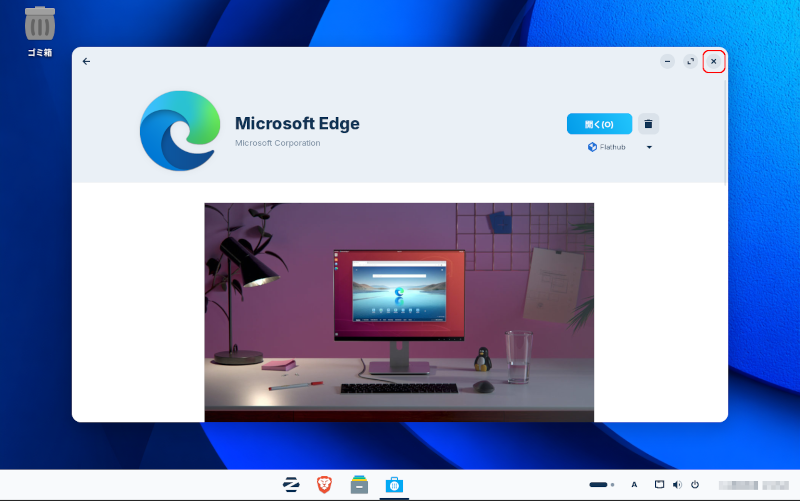
なお、同じ手順で「Google Chrome」もインストール可能です
タスクバーとデスクトップにEdgeのアイコンを追加する
インストールが完了したので、Edgeのアイコンをタスクバーとデスクトップに追加します
→ タスクバーの「Zorinメニュー」をクリック
→メニュー左側にある「インターネット」をクリック
→インターネット関連のアプリの一覧が表示されるので、「Microsoft Edge」を右クリック
→表示されたメニューの「ダッシュボードにピン留め」をクリック
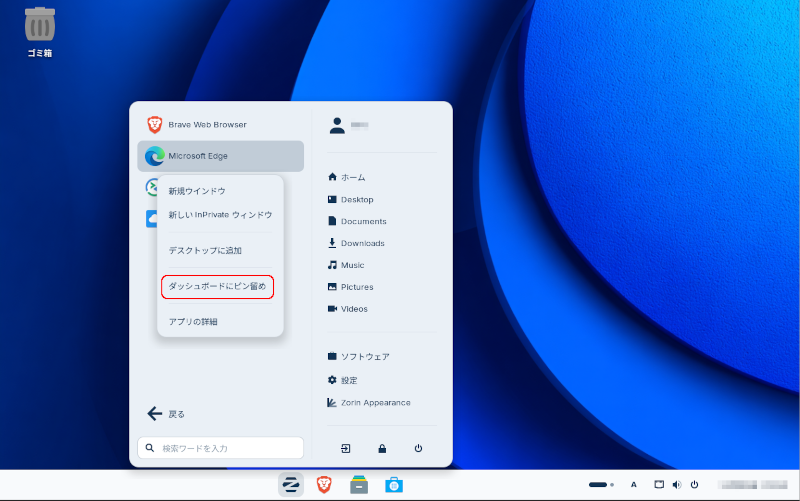
これで、タスクバーに「Microsoft Edge」のアイコンが表示されます
→まだ表示されているアプリの一覧の、「Microsoft Edge」を再度右クリック
→表示されたメニューの「デスクトップに追加」をクリック

これで、デスクトップにも「Microsoft Edge」のアイコンが表示されます
(補足)Edgeを「既定のブラウザ」に設定する
これは見た目には関係ありませんが、せっかく「Microsoft Edge」をインストールしたのですから、以下の手順で「既定のブラウザ」に設定しておくと便利です
→タスクバーの「Zorinメニュー」をクリック
→メニュー右側の「設定」をクリック
→メニュー左側の「アプリ」をクリック
→メニュー右側の「既定のアプリ」をクリック
→「デフォルトのアプリ」画面が表示されるので、「ウェブ」に右にある「Brave Web Browser」をクリック
→選択できるアプリが表示されるので、「Microsoft Edge」をクリック
→「☓」で「設定」を終了

Windws 11と、カスタマイズ後のZorin OS 18を比べてみよう
これで、予定していたすべてのカスタマイズが完了したので、Windows 11と見比べてみましょう
まずは、デスクトップ画面
目標:Windows 11 デスクトップ

カスタマイズ後:Zorin OS 18 デスクトップ
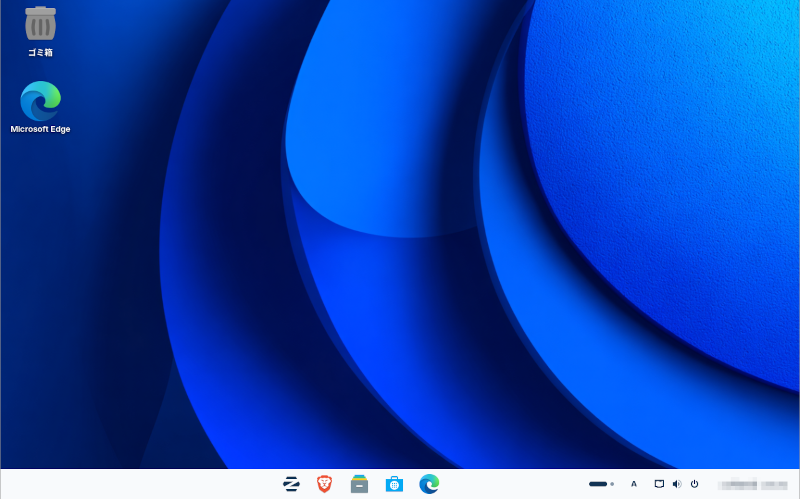
どうでしょう、かなり近い見た目になったのではないでしょうか?
次に、スタートメニューを見比べてみましょう
目標:Windws 11 スタートメニュー
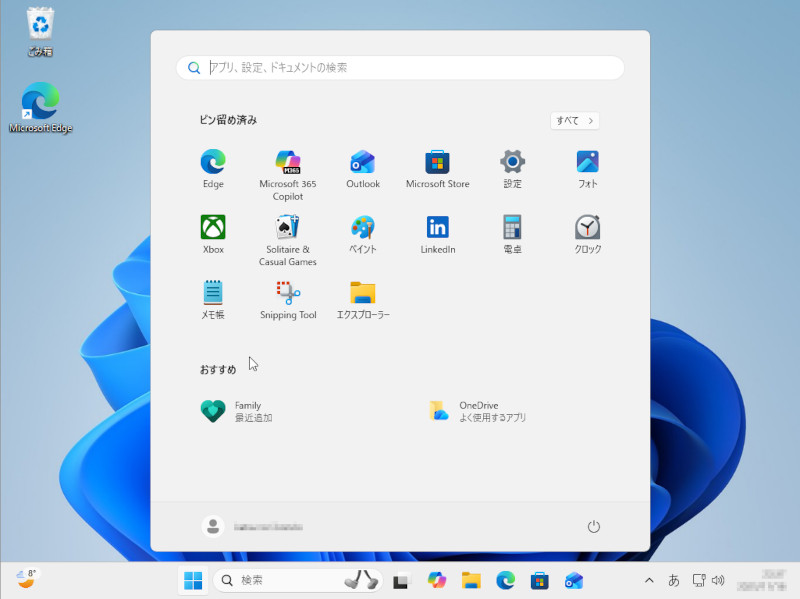
カスタマイズ後:Zorin OS 18 スタートメニュー

スタートメニュー(Zorinメニュー)は、完全に中央に表示することはできませんでした
メニューの内容自体は変更できていないので、Windows 11とそっくりとまではできませんでしたが、マウスの動線はだいぶ近くなったので、これまで中央にメニューを表示させて使っていた方は、カスタム前よりも使いやすくなったはずです
まとめ
今回は、Zorin OS 18の見た目を、初心者でもコマンドなどの難しい操作なしで安全にWindows 11風に近づける、3つの簡単なステップを紹介しました
【ステップ1】タスクバーをWindows 11風にする
【ステップ2】デスクトップのアイコンと壁紙を整える
【ステップ3:仕上げ】Webブラウザを「Edge」に変更する
Linuxの良いところは、このように自分の好みに合わせて、見た目や使い方を自由自在に変えられる点にあります
今回紹介したカスタマイズは、その楽しさの、ほんの入口にすぎません
まずはこの3つのステップで、「自分だけのデスクトップ」を作る楽しさを、ぜひ味わってみてください
ところで、見た目が快適になったデスクトップを、さらに快適に操作したくはありませんか?
私は「トラックボール」という少し変わったマウスを普段から愛用しています
手首を動かさずにカーソル操作ができるため、長時間の作業でも疲れにくいのが特長です
以下の記事では、Linuxでも問題なく使え、私が特におすすめするKensingtonのトラックボールについて詳しく紹介しています
「もう一歩先の快適さ」に興味が湧いたら、ぜひ覗いてみてください

